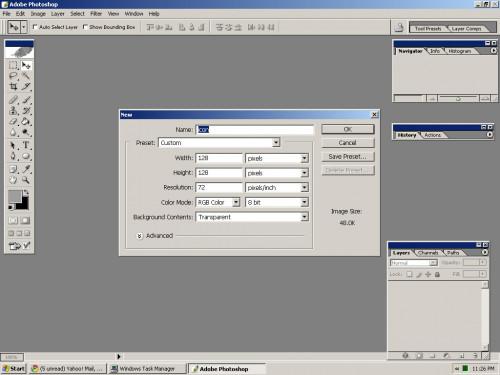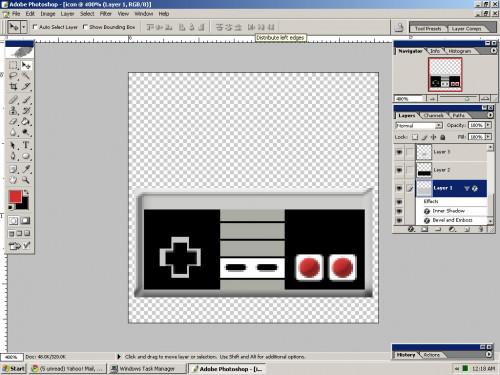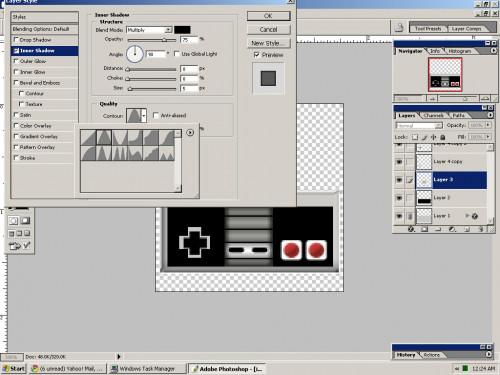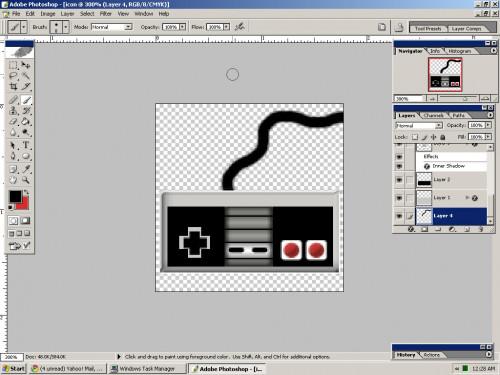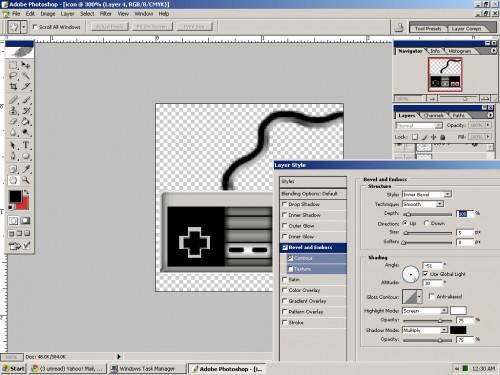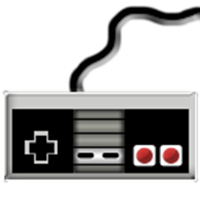-
Cómo hacer iconos de Windows en Photoshop
-
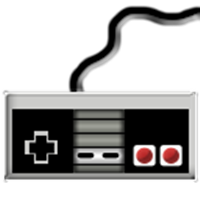
Aunque no hay escasez de iconos gratuitos en Internet, usted puede descubrir que ninguno de ellos se ajuste a sus propósitos. Tal vez usted quiere hacer iconos especializados de sus propias imágenes para su uso en el escritorio, o necesita un aspecto completamente original para los botones en su sitio web. Photoshop le permite crear iconos. No sólo es que sea relativamente fácil crear iconos en Photoshop, también es adictivo. Una vez que usted es capaz de crear su primer icono, podrás tener la tentación de crear todo un conjunto de iconos.Instrucciones
Abrir Photoshop. Crear un nuevo archivo, de 128 píxeles x 128 píxeles. Elija la opción de fondo "transparente".
2 Seleccione la herramienta Marco rectangular de la barra de herramientas, o presione "M" en su teclado. Dibujar un rectángulo. Seleccione el color de la pintura primer plano en la barra de herramientas y cambiar de color a gris (# C8C8C6). Seleccione la herramienta Relleno de la barra de herramientas y haga clic dentro del rectángulo para llenarlo con el color gris.
3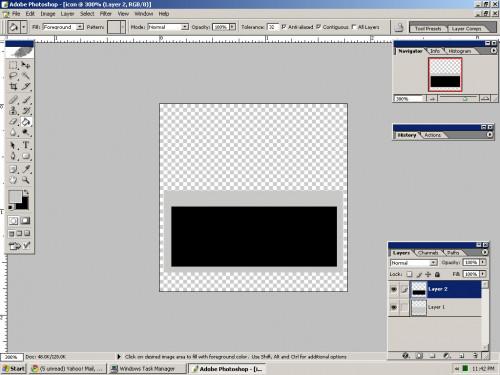
Crear una nueva capa y dibujar otro rectángulo con la herramienta rectángulo de delimitación. Hacer este rectángulo más pequeño que el primero. Cambiar el color de la pintura frontal en negro, y llenar el rectángulo con este color. Utilice la herramienta Mover en la barra de herramientas para arreglar el rectángulo más pequeño dentro del grande.
4
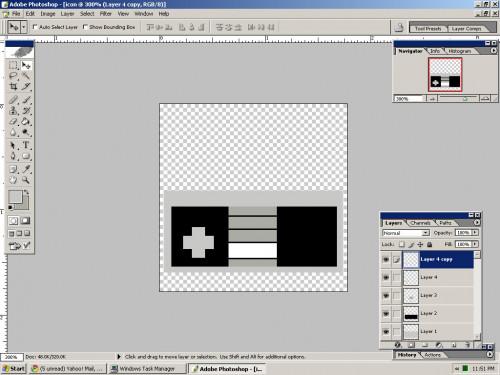
Crear otra capa, y hacer cinco rectángulos más abajo del centro del rectángulo negro. En la barra de herramientas de la carpa (que se encuentra debajo de la barra de menús), asegúrese de que se selecciona el icono de "adición". También habrá un símbolo más conectado a la flecha del dibujo. La marquesina Además le permite crear múltiples rectángulos en una sola capa. Cambiar el color de la pintura de primer plano a gris (# AAACA3) y llenar cuatro rectángulos con este color. A continuación, cambiar el color de la pintura de primer plano a blanco, y rellenar el rectángulo restante con un blanco.5
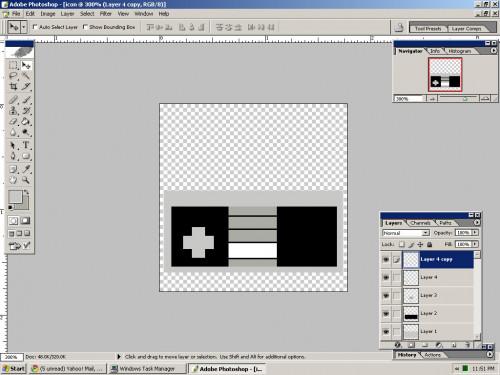
Hacer una nueva capa. Cree dos rectángulos más, hacer una cruz de intersección. Rellenar con el color gris utilizado en el paso 4.6
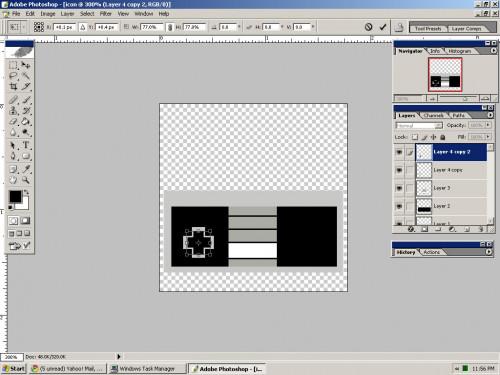
Duplicar esta capa haciendo clic derecho sobre ella y seleccionando "Duplicar capa". Vaya a Editar en la barra de menú y seleccione "Transform", luego "Escala". En la barra de herramientas Escala, menor es el porcentaje de la anchura y la altura. Comenzará a 100 por ciento. En este ejemplo, el porcentaje se cambió a 77 por ciento.7
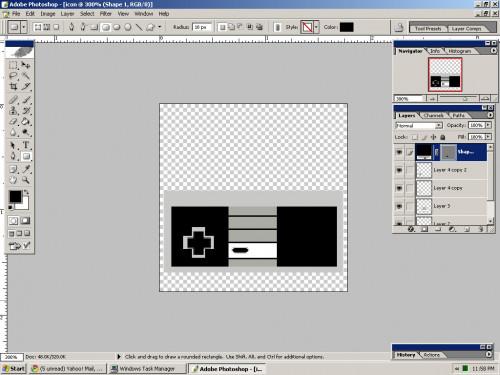
Crear una nueva capa. Seleccione la herramienta elipse desde la barra de herramientas, o pulsando la tecla "T" en su teclado. En la barra de herramientas de la forma bajo la barra de menú, asegúrese de seleccionar la forma rectangular y entrar en "10 px" como el radio. Dibujar un pequeño rectángulo en forma de botón sobre el más grande, rectángulo blanco. Cambiar el color de la pintura frontal en negro. Para rellenar el color, haga doble clic en la forma en que el color en el cuadro de capa y cambiar el relleno de negro. Repita el proceso, la creación de dos rectángulos redondeados lado a lado.8
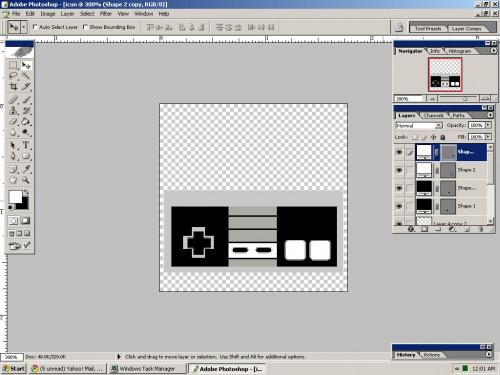
Crear otra capa. En la barra de herramientas Forma, modificar el área para "2 px." Cambiar el color de la pintura de primer plano a blanco. Dibuje un botón cuadrado. Duplicar la capa y mover el botón de sobre, la creación de dos cuadrados de lado a lado.9
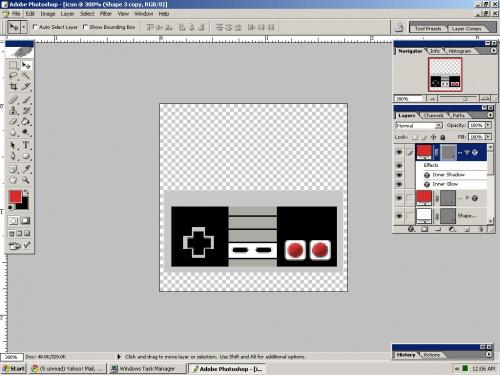
Seleccione la herramienta elipse de nuevo, pero esta vez seleccione la herramienta de círculo. Mantenga pulsada la tecla Shift en el teclado y dibujar un círculo (la tecla de mayúsculas mantiene el círculo perfectamente redondo.) Cambiar el color de la pintura de primer plano a rojo y rellene el círculo. Haga clic derecho en la capa y seleccione "Opciones de fusión". Seleccione Sombra interior. Cambiar los valores prefijados a 41 por ciento, y seleccione "Deep Cove" como el contorno de la Calidad. Bajo Resplandor interior, cambiar la superposición de un 75 por ciento y el color a blanco.10 Volver a la capa 1 (el rectángulo gris original), y haga clic. Seleccione "Opciones de fusión". Marque "Sombra interior", y cambiar el ángulo de -122. Cambiar la opacidad al 49 por ciento. Ir a bisel y relieve, y cambiar el contorno de la Calidad para "Forma del balanceo descendente" con un ángulo de -51 grados. Bajo el sombreado, cambiar la altitud a 30 grados.
11 Ir a la capa 3 (la capa que contiene los cinco rectángulos más pequeños), y vaya a "Opciones de fusión". Cambie la sombra interior a un ángulo de 90 grados y seleccione la forma de "cono" en calidad de contorno. Desactive la opción "Usar luz global."12 Crear una nueva capa y mover esta capa debajo de todas las otras capas. Seleccione el pincel de la barra de herramientas. Usando el cepillo redondo duro en 8 píxeles, dibujar un cordón.
13 Haga clic derecho en la capa y seleccione "Opciones de fusión". Haga clic en "bisel y relieve," y luego "Contorno". Deja preajustes intacta.
14 Guardar para la web como un PNG-24. Mantenga la opción de transparencia facturado. Ya está!
Consejos y advertencias
- Siempre se debe trabajar con verdaderos cuadrados de iconos.
- Para guardar como un icono en el escritorio, cambiar la extensión del archivo de .png a .ico.
- Sea paciente con usted mismo. Photoshop requiere una gran cantidad de tiempo, y un conocimiento de las teclas Ctrl + Z, que es el atajo de deshacer.